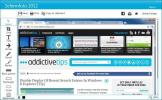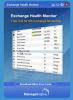5 základných krokov na riešenie problémov s riešením problémov so systémom Windows 10
Počítač môže naraziť na najrôznejšie problémy a môže mať špecifickú alebo všeobecnú príčinu. Pravdepodobne budete musieť spoločnosti Google zistiť príznaky, aby ste zistili, čo je zle, ale vždy existuje niekoľko vecí, ktoré by ste mali vždy vyskúšať. Toto sú základné kroky na riešenie problémov s cieľom vyriešiť problémy so systémom Windows 10, ktoré v mnohých prípadoch vyriešia väčšinu problémov.
Reštartujte systém
Nech už je váš systém v poriadku, môže sa problém reštartovať. Ľudia mnohokrát uverejnili príspevky na fórach pomoci s veľmi špecifickým problémom a dostali rôzne riešenia, ktoré im navrhli iní, aby nakoniec všetko vyriešili reštartom systému. Nikdy nepodceňujte tento krok a vždy ho vyskúšajte ako prvý.
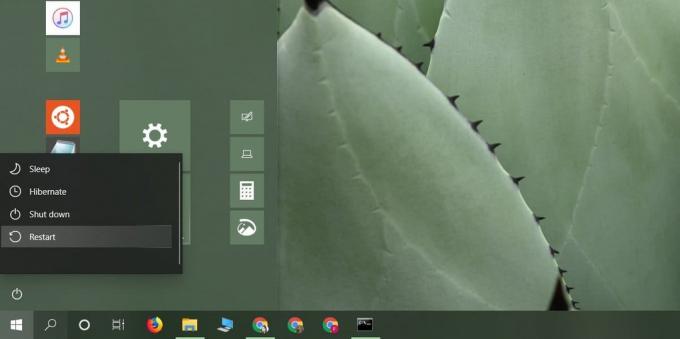
Spustiť nástroj na riešenie problémov
Veci sa rozpadajú a v systéme Windows 10 majú tendenciu sa rozbíjať často. V OS existujú určité komponenty, ktoré majú tendenciu vytvárať viac problémov ako iné, a preto je v systéme Windows 10 zabudovaná aplikácia na riešenie problémov. Môžete ho spustiť pre akýkoľvek typ problému, ktorý máte.
Otvorte aplikáciu Nastavenia a prejdite do skupiny nastavení Aktualizácia a zabezpečenie. Vyberte kartu Riešenie problémov a prejdite nadol na položky, pre ktoré môžete spustiť nástroj na riešenie problémov. Vyberte akýkoľvek typ problému, ktorý máte, a použite všetky opravy, ktoré poradca pri riešení problémov nájde.
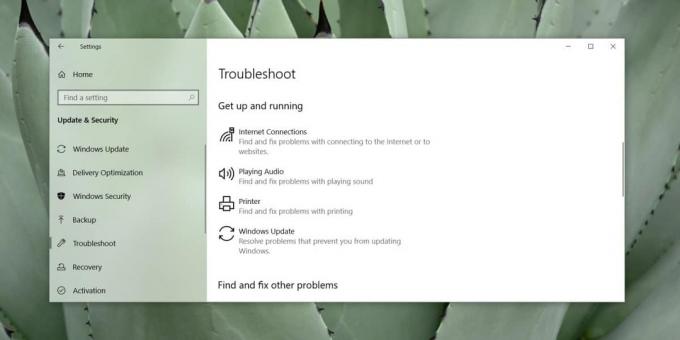
Upravte počiatočné položky
Spúšťacia položka môže byť často príčinou problému. Nemusí sa objaviť okamžite, t. J. Problém sa môže vyskytnúť iba pár minút po zavedení systému na plochu. Je to z toho dôvodu, že systém Windows 10 nespustí všetko naraz. Robí to postupne, aby systém nebol okamžite preťažený všetkými procesmi, systémom alebo inak, ktoré je potrebné začať.
Je možné, že jedna z vašich položiek pri spustení spôsobuje problémy. Ak chcete tento problém vyriešiť, mali by ste zakázať všetky položky pri spustení a reštartovať systém. Ak sa problém sám vyrieši, je pravdepodobne spôsobený položkou, ktorá sa spustí pri spustení. Položky postupne pomaly povoľujte postupne, až kým sa problém neobnoví.
Ak chcete povoliť alebo zakázať položky pri spustení, otvorte Správcu úloh a prejdite na kartu Po spustení, vyberte položku a kliknite na tlačidlo Vypnúť / Zapnúť v pravom dolnom rohu.

Odpojte hardvér
Hardvér môže spôsobiť problémy v akomkoľvek systéme a často neexistuje veľa náznakov o zlyhaní hardvéru. Mali by ste určite spustiť zdravotná kontrola vášho SSD, ale ak máte k systému pripojený externý hardvér, s ktorým nemôžete pracovať, odstráňte ho a skontrolujte, či problém nezmizol. Externé disky môžu často spôsobiť problémy, najmä ak majú chyby, ktoré je potrebné opraviť.
Skontrolujte / aktualizujte ovládače
Windows 10 rád aktualizuje ovládače. Najnovšia verzia operačného systému poskytuje používateľom väčšiu kontrolu nad tým, ako sú aktualizácie nainštalované, to však neznamená, že už nikdy nebudete nútení aktualizovať nový ovládač.
Vždy sa oplatí skontrolovať, či je k dispozícii aktualizácia ovládačov pre hlavné komponenty systému; Sieťové ovládače, GPU alebo grafické ovládače, ovládače Bluetooth, zvukové ovládače a dokonca aj aktualizácia systému BIOS.
Ak ste nedávno dostali aktualizáciu ovládača, môže to byť príčinou vašich problémov. Ak je to možné, vráťte ho späť alebo vyhľadajte predchádzajúcu verziu online. Aktualizácie ovládačov môžete skontrolovať v Správcovi zariadení. Vyhľadajte Správcu zariadení. Rozviňte rôzne skupiny zariadení. Pravým tlačidlom myši kliknite na zariadenie a vyberte možnosť Aktualizovať ovládač.

Bonusová položka: Spustite skenovanie sfc
Spustenie kontroly systémových súborov sa často považuje za základný krok na riešenie problémov. Je ľahké spustiť skenovanie, ale čítanie denníka nie je také ľahké, a preto ho nemôžeme zaradiť medzi základné veci, ktoré sa majú vyskúšať. Ak však problém nevyrieši uvedených päť krokov, malo by ísť o riešenie.

Otvorte príkazový riadok s právami správcu a zadajte nasledujúce. Po dokončení príkazu vydá protokolový súbor, ktorý vám ukáže chyby, ktoré sa mohli vyskytnúť vo vašom súborovom systéme. Prejdite si denník a skúste ich vyriešiť čo najviac z nich. Príkaz sám sa tiež pokúsi opraviť problémy, ktoré môže vyriešiť.
sfc / scannow
Vyhľadanie
Posledné Príspevky
Schirmfoto: Snímanie snímok, úprava a zdieľanie snímok pomocou používateľského rozhrania metra
Nástroje na vytváranie snímok obrazovky prichádzajú v mnohých tvaro...
Prejdite si Instagram Moderný spôsob používateľského rozhrania s Piktr pre Windows 8
Microsoft Windows 8 priťahuje veľa pozornosti a od svojho spustenia...
Program Exchange Health Monitor kontroluje stav servera Microsoft Exchange Server
Výmena zdravotného monitora je nástroj na monitorovanie poštového s...